- СОДЕРЖАНИЕ:
- Какие изображения нужны для презентаций
- Авторские права на изображения
- Поиск изображений
- Самостоятельное создание изображений
- Советы по выбору изображений
- О главном
Какие изображения нужны для презентаций
Вопрос о том, где искать картинки для презентаций, актуален для любого проекта ― от учебного до рабочего. Часто требуется демонстрировать слайды в школе или университете и рассказывать о сложных концепциях перед важными клиентами, руководством. Весь контент такого плана можно разделить на несколько групп:
- Информативный. Показывает что-то непосредственно связанное с тематикой слайда. К примеру, если вы презентуете гаджет, можно показать пример его использования.
- Задающий правильное настроение. Когда вы хотите вызвать положительные эмоции, можно добавить фото счастливых, улыбающихся людей.
- Юмористический. Иногда в ходе презентации нужно разрядить обстановку, чтобы переключить внимание слушателей. Помогут мемы, другой графический контент с шутками.
- Создание ассоциаций. Пример ― если вы рассказываете про продукт для семейного использования, он иллюстрируется соответствующим графическим материалом.
Вариантов много. При этом важно поддерживать баланс между текстом и картинками, следить за уместностью подобранных изображений. К примеру, мемы будут смотреться в серьезных проектах инородно.
Авторские права на изображения
Использовать изображения нужно осторожно ― они защищены законом об авторском праве. Есть соответствующие статьи Гражданского кодекса РФ: 1301, 1259, 152.1, 1260, 1293, 1274 и ряд других. Нашлась и статья в Уголовном кодексе (№146), а значит, к вопросу важно подойти ответственно.
У любой фотографии, размещенной в сети, есть автор или владелец, которые в теории может заявить о правах. К этому нужно относиться особенно внимательно, если презентация будет размещена в открытом источнике, к примеру, на сайте компании.
Есть несколько рекомендаций, позволяющих защититься от судебного разбирательства:
- Берите фотографии с фотостоков. Предполагается, что автор сам добавил их туда и использование законно. Есть случаи, когда загрузка происходит и без согласия фотографа, художника. Чтобы перестраховаться, можно дополнительно написать тому, чье авторство указано на ресурсе.
- Получите разрешение от автора. Обратитесь по любому удобному каналу связи. К примеру, написать на почту, в социальной сети. Всю переписку нужно сохранить. Еще лучше ― заключить письменный договор.
- Вставляйте изображения с соответствующей лицензией. Ее можно посмотреть при поиске по картинкам в Google в разделе «Права на использование». Вариантов несколько ― как только на использование файла, так и на внесение изменений.
Нюансов в применении различных фотографий, рисунков и других картинок много. Чтобы разобраться в них подробнее, рекомендуем материал от PR-CY.
Поиск изображений
Один из самых простых способов подобрать картинки для презентации ― посетить фотосток. Это большая база графических материалов, предлагающая контент с лицензией на использование. Библиотеку пополняют сами авторы, а доступ обеспечивается разными способами ― свободно, после регистрации, по подписке.
Бесплатные фотостоки
Многие из сайтов предлагают платные подписки, но значительную часть контента доступна без водяных знаков. Все собранные нами сайты работают в России без VPN.
Unsplash
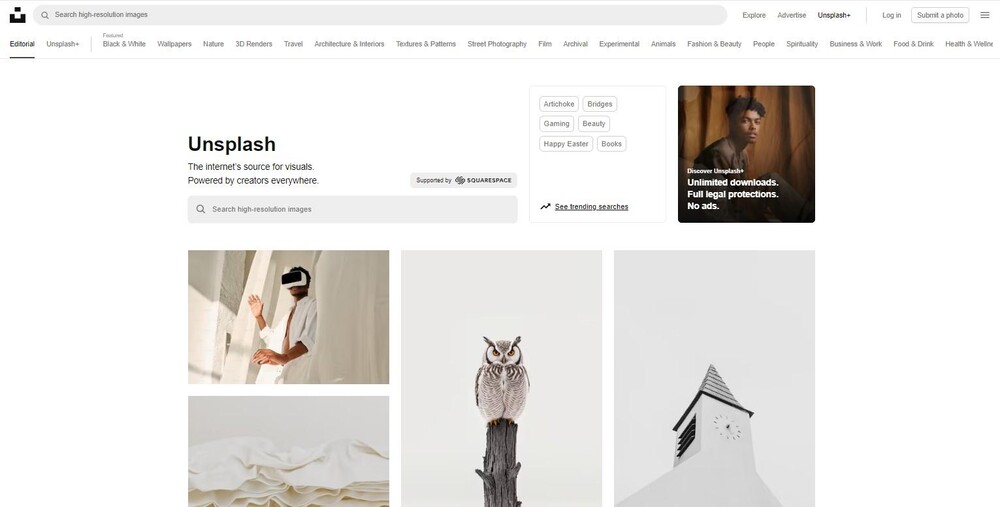
Популярный сток с миллионами изображений. Формируется фотографами со всего мира на добровольной основе. База сгруппирована по тематических разделам ― люди, природа, животные, уличная фотография. Есть поиск по тегам.
RuPixel
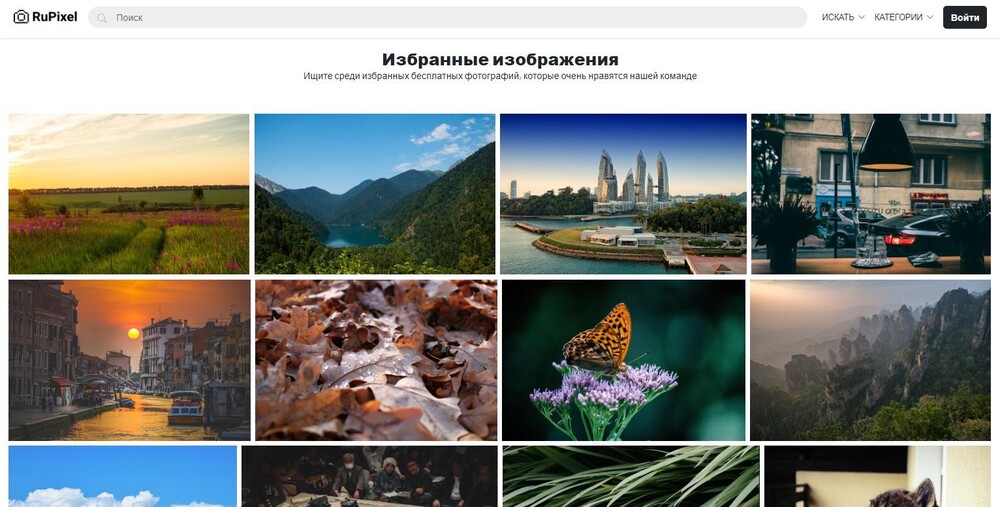
Бесплатный российский сток от профессиональных фотографов. Есть группировка по тематикам, к примеру, финансы и бизнес, архитектура, фон и другие. Администрация регулярно составляет топы по разным признакам ― самые просматриваемые, комментируемые либо скачиваемые изображения. Предусмотрена база тегов для быстрого поиска.
PNG Mart
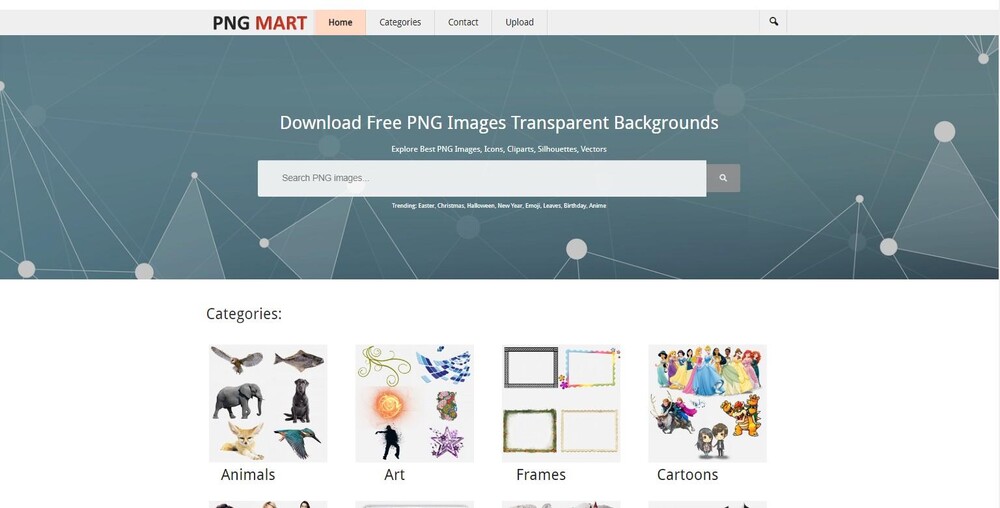
Большой сток для тех, кто ищет файлы в формате PNG. Они удобнее для накладывания на изображения, замены фона, создания сложной презентационной графики. Есть поиск по ключевым словам, разделение фотографий на тематические категории.
Платные фотостоки
Доступ к большой базе контента традиционно лежит на сайтах с покупкой подписки. Во многом они надежнее, потому что предполагают, что автор продает свои фотографии, другие работы. Это сопряжено с более строгой проверкой его прав собственности, подписанием пользовательского соглашения. Вероятность, что у кого-то появятся претензии меньше, чем в случае с бесплатными фотостоками.
Istockphoto
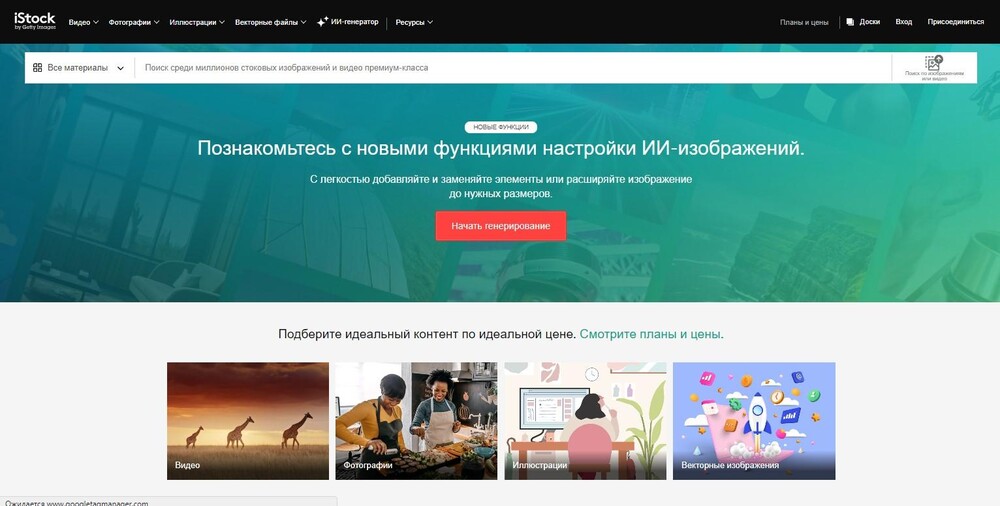
Ресурс выходит за рамки традиционного хранилища фотографий. Здесь есть видеоролики и нейросеть, которая поможет отредактировать изображение. К примеру, возможна замена на нем элементов или расширение до нужных размеров. Разрешение на это от авторов уже получено. Интерфейс сайта полностью на русском языке. Есть разные планы подписки ― на месяц, год. Предусмотрено ограничение на количество скачиваемых файлов ― 10, 25 или 50 ежемесячно. Можно оформить и местную валюту ― кредиты ― и на нее покупать только нужное.
Shutterstock
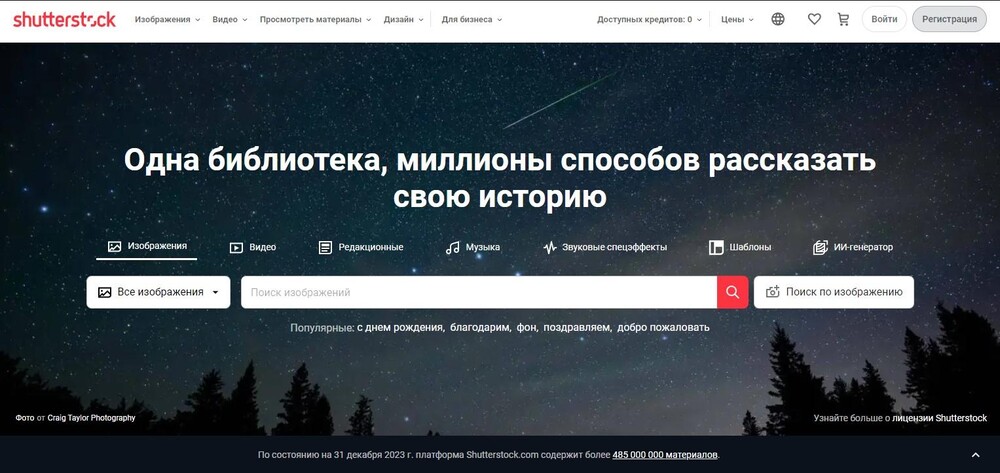
Создатели заявляют, что на их платформе собрано более 485 миллионов материалов. Это не только фотоснимки, но и видео, музыка, звуковые эффекты, шаблоны. Предусмотрен свой генератор на основе ИИ. Он создает графику на базе описания образа и интересующего художественного стиля.
Есть отдельные тарифные планы для музыки, видео и изображений. Можно купить кредиты сайта и уже на них приобрести нужный контент.
Getty Images
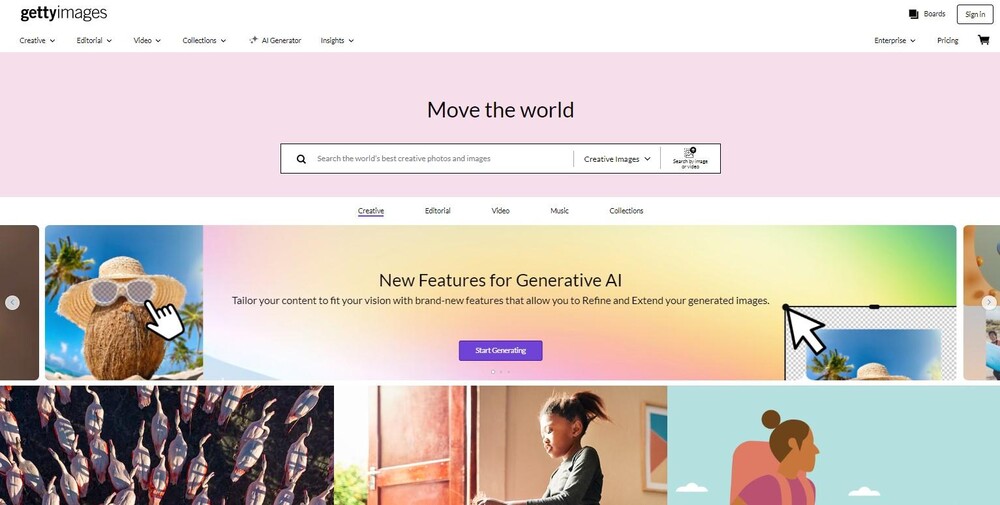
На сайте продаются фотографии, музыка, видео. Можно сразу купить коллекцию от одного автора или подборку по сниженной цене. Доступна ИИ-генерация по описанию. Оплатить напрямую нельзя, нужно сначала закупить валюту на фотостоке и только потом тратить ее. Комиссии не предусмотрено.
Сайты с иконками
При оформлении презентации могут потребоваться иконки, например, стрелка, дом или человечек. Необходимость в них возникает, так как внутренняя база профильных программ обычно довольно скудная. Такие ресурсы работают по принципу уже описанных фотостоков и предлагают свои подборки.
Noun Project
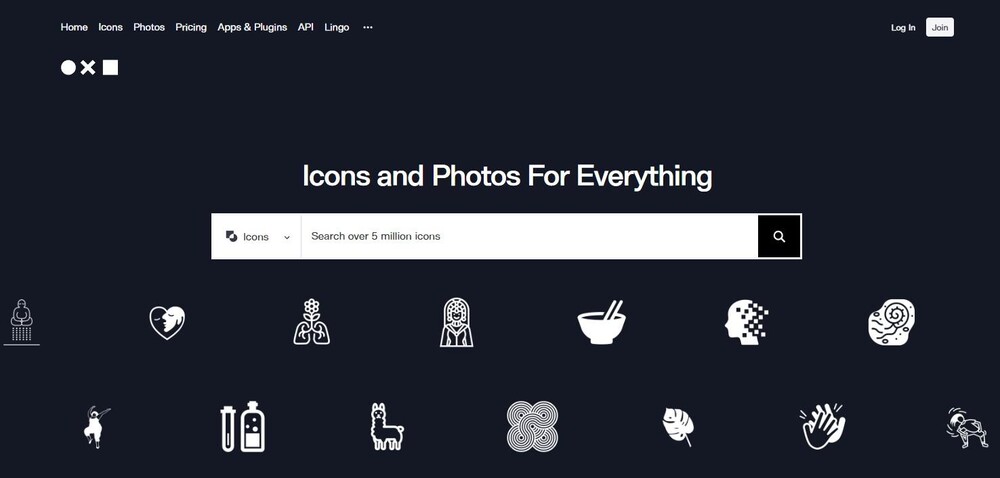
Всего здесь более 5 миллионов элементов с расширениями PNG и SVG. Их можно свободно скачивать, но для бесплатного тарифа возможно использование контента только с указанием авторства. Есть ограничение на их редактирование. В платном варианте цена стартует от 2,99$ за каждый элемент.
FlatIcon
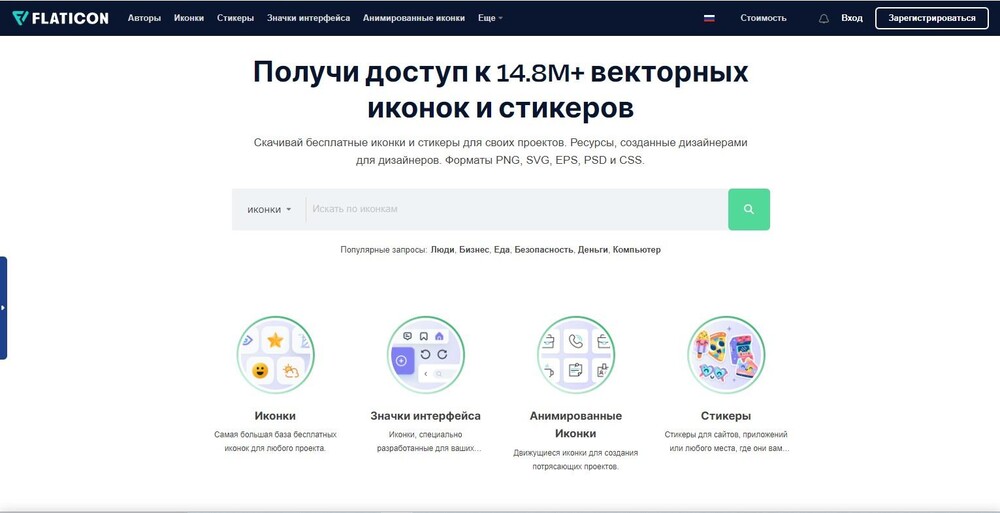
На сайте собрано более 14,8 миллиона стикеров, иконок, значков интерфейса. Кроме стандартных графических элементов есть и анимированные. Ресурс предлагает много подборок, различные расширения ― это PNG, PSD, CSS и другие. Есть интеграция с Google Workspace и встроенный редактор для изменения.
ICONS8
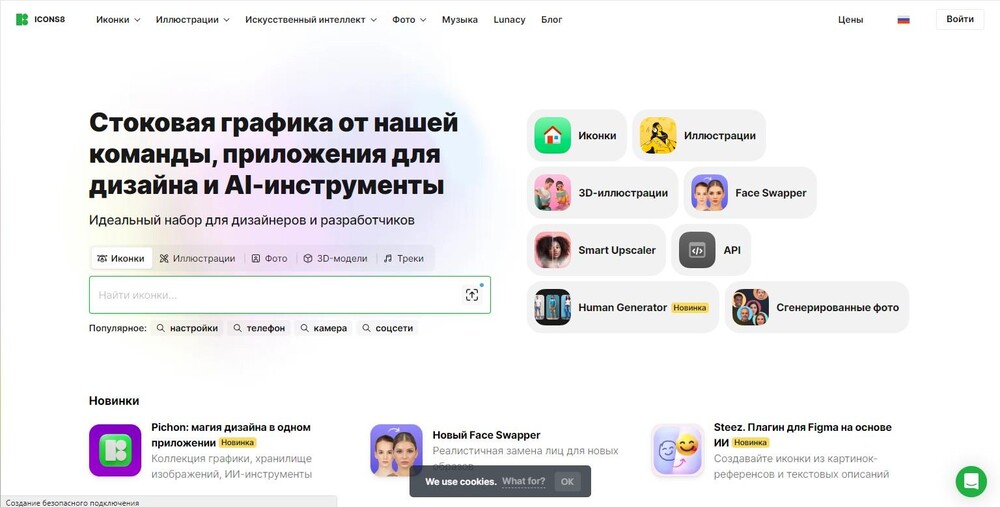
На этом сайте собрано много видов графических элементов. Кроме иконок ― это иллюстрации, фотографии, трехмерные модели и даже музыка. Есть ИИ-генерация, регулярно обновляющиеся подборки контента. Для большего удобства предусмотрено разделение на тематики, внутренний поиск по тегам на сайте.
Freepik
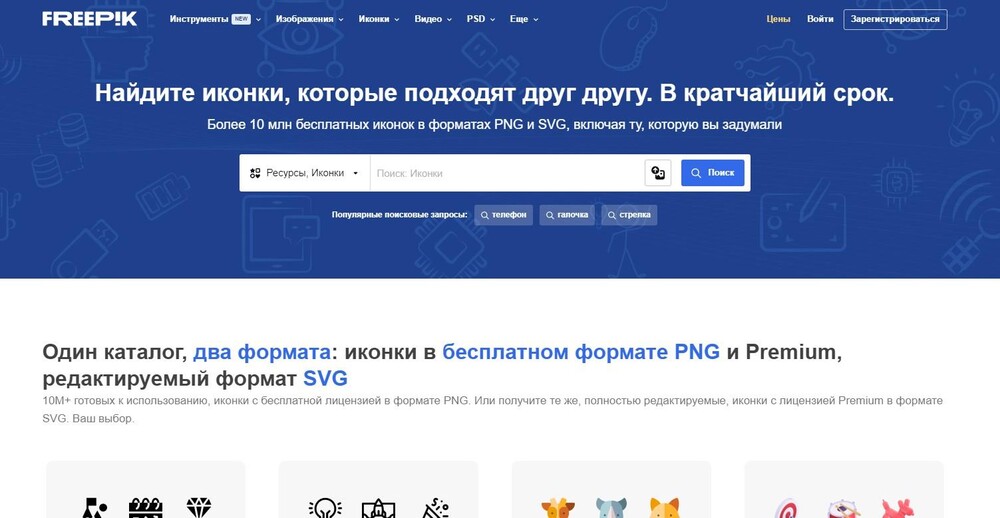
Пользоваться этой обширной базой можно бесплатно, но в таком случае будет доступен только один формат ― PNG. Покупка премиум-подписки открывает расширение SVG. Оно работает с векторной графикой, делает графические элементы более четкими, без артефактов, пикселизации. Есть несколько категорий иконок ― с черной заливкой, с контурами, плоские, градиентные, цветные линейные, нарисованные от руки.
Социальные сети
Еще одним источником качественных изображений могут стать социальные сети. Но здесь все сложнее с авторскими правами. Нужно будет обязательно искать исходного автора и получать от него официальное разрешение на использование.
ВКонтакте
На серверах этой самой популярной в России социальной сети размещено много графического контента, но отдельного поиска по ним здесь нет. Где найти картинки для презентации на этом ресурсе? Проще всего сделать это в больших тематических подборках.
Перейдите в раздел поиска на сайте и укажите в нем ключевые слова. Из появившихся сообществ откройте самые популярные и просмотрите их альбомы. Если вас заинтересовало какое-либо фото, можно сразу найти, кто его добавил, и связаться с ним напрямую.
Instagram*
Подборка снимков здесь очень большая. Искать их можно такими методами:
- В тематических аккаунтах. Они выкладывают подборки фото, объединенные общей направленностью или от одного автора контента.
- По геотегам. Это пригодится, если нужно найти снимки определенного места.
- По хештегам. Самый удобный способ найти то, что подойдет для проекта. Он формирует большую подборку, из которой можно отобрать лучший вариант.
Большой фотохостинг, пополняемый самими пользователями. Здесь есть два варианта поиска ― через специальную строку на сайте, по тематическим подборкам. Они могут быть объединены по разным направлениям ― животные, дизайн, мода и другие. Можно быстро связаться с автором и обсудить права на использование графического контента.
Поиск по ключевым словам
Популярные поисковики предлагают свои сервисы по поиску фотографий. Они часть основной системы и работают по обычному принципу ― нужно ввести ключевые слова, а сайт выведет подборку.
Google Images
Сайт позволяет найти большую базу снимков. Можно сразу указать размер и другие параметры изображения. Удобная функция поисковика Google ― это проверка лицензии файла. Она помогает отсортировать все по установленным правам использования контента.

Яндекс.Картинки
Система быстро ищет картинки, дает возможность сразу прописать нужный формат и выбрать параметры. Так как выводится много российских сайтов, заметно упрощается весь процесс поиска источника и получения разрешения на размещение контента.
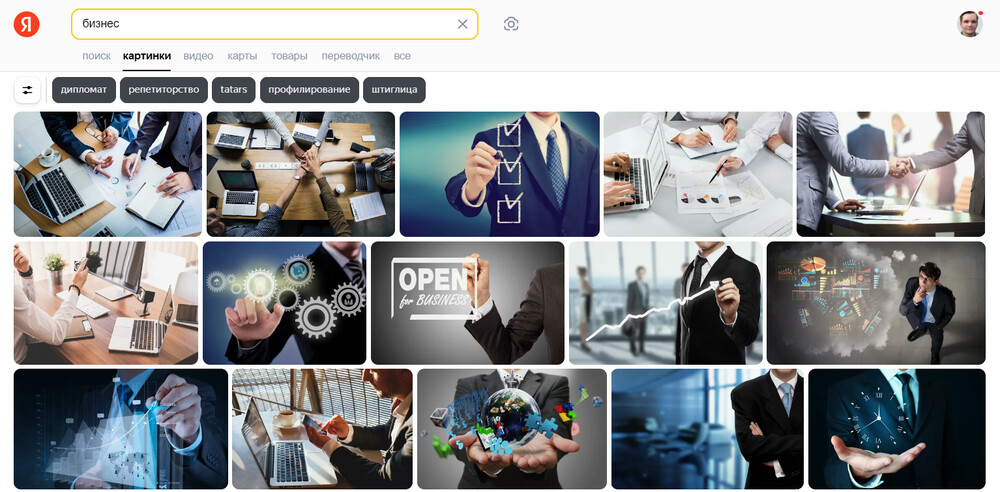
Самостоятельное создание изображений
Все перечисленные нами методы удобны и помогают искать картинки, иконки и другую графику, но здесь встает вопрос о точности соответствия тематике. Далеко не всегда удается найти то, что нужно для правильной визуализации вашей задумки. Как быть в таком случае? Обработать изображение своими силами. Тем более что это не так сложно, а при наличии хорошего софта справиться сможет каждый.
Обработка изображений
Для обработки графических материалов можно использовать ФотоМАСТЕР. Часто входит в списки лучших программ для создания лого, повышения качества фотографий и других задач. Полностью на русском языке, дает доступ к большому набору инструментов.
Список этапов зависит от того, что нужно поменять в картинке, а также того, какое у нее исходное состояние. Рассмотрим стандартный алгоритм:
- Запустите программу. Кликните на кнопку «Открыть фото» и добавьте файл с компьютера.
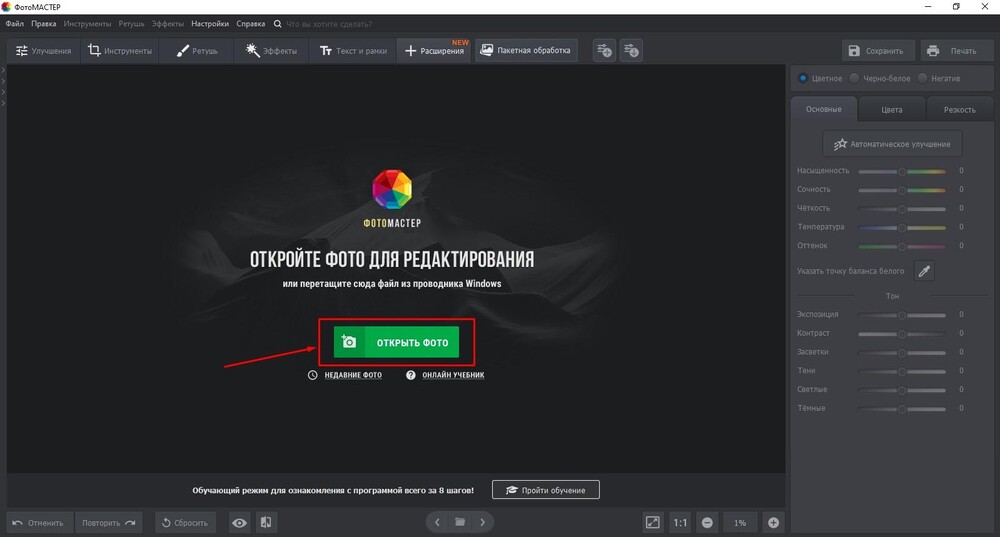
- Справа вы найдете список бегунков для цветокоррекции, контрастности, яркости и других параметров фото. Есть и автоматическое улучшение, если нет желания менять вручную.
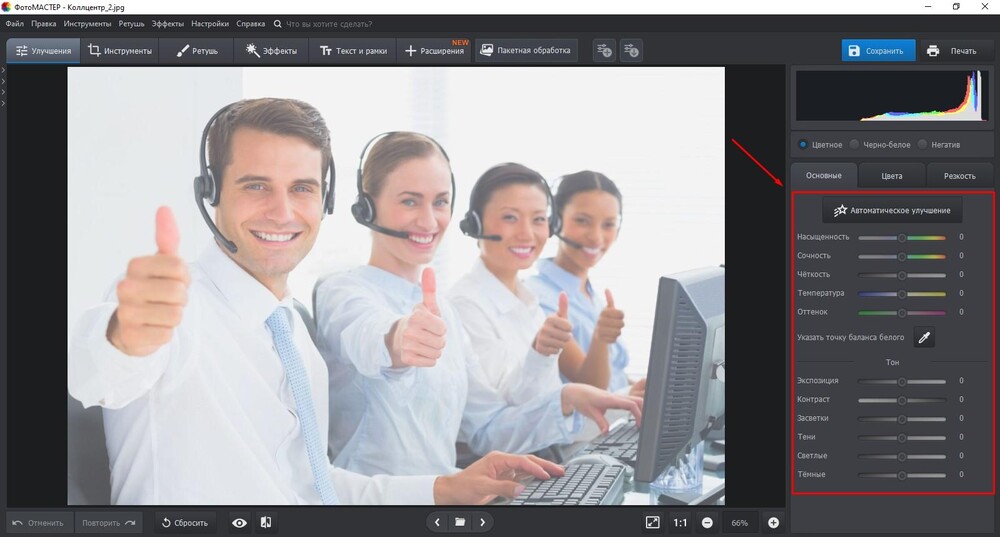
- Далее используйте список опций в меню сверху от окна обработки. К примеру, во вкладке «Инструменты» можно воспользоваться функцией «Замена фона».
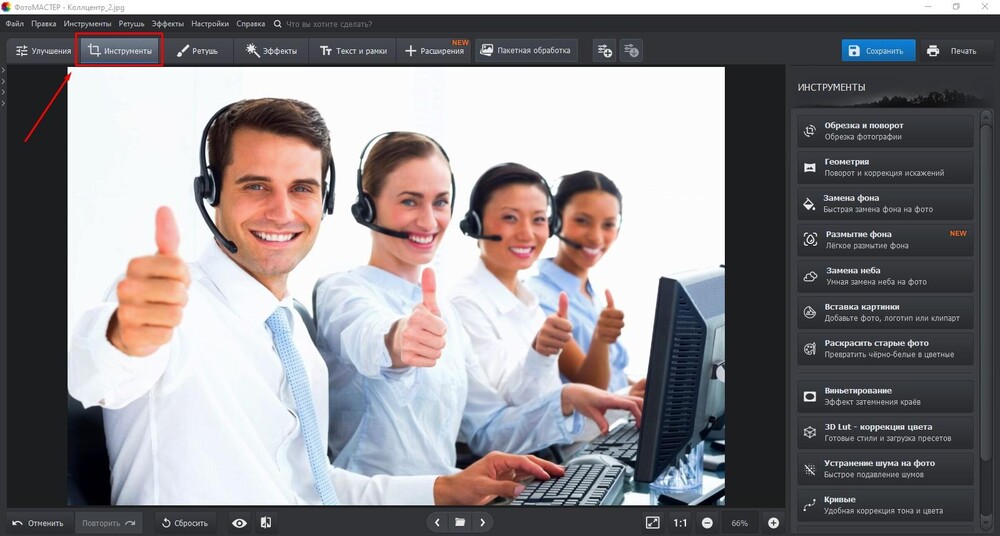
- Перейдите во вкладку «Текст и рамки», чтобы добавить на изображение надписи или стикеры. Сохраните файл.
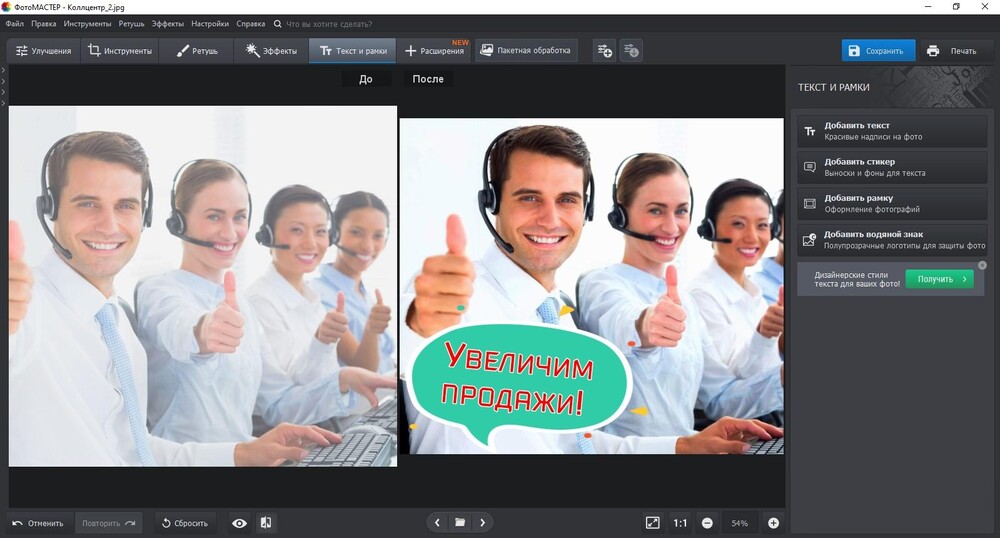
Создание векторной графики
Векторные иллюстрации отличаются от обычных тем, что они состоят не из множества пикселей, а из простых геометрических фигур. Это нужно, чтобы оно не распадалось на отдельные элементы, выглядело четким и качественным. Пригодится, когда требуется печать или сильное приближение отдельных участков.
Одним из популярных инструментов для работы с такими файлами ― это CorelDRAW. Базовая обработка фотографии состоит из этапов:
- Запустите софт, нажмите на «Файл» → «Импорт». Выберите нужный элемент из папки на ПК.
- Прямо на монтажном столе поменяйте размеры изображения, растяните или сожмите его.
- Во вкладке «Правка» настройте параметры.
- Когда все будет готово, жмите на «Файл», далее «Экспорт». Сохраните результат.
Советы по выбору изображений
- Всегда учитывайте тематику, в которой будет оформлен слайд. Важно учесть особенности информационного наполнения презентаций и цветовую температуру фона, другие подобные факторы.
- Учитывайте формат. Если вы используете PowerPoint, проблем возникнуть не должно ― программа свободно справляется с PNG, JPEG и другими расширениями. Но у альтернативного софта для презентаций могут быть ограничения. Предварительно ознакомьтесь с ними, может потребоваться конвертация.
- Лучше выбирать файлы, которые не потребуют сложного редактирования. К примеру, проще сразу найти вариант без фона, чем потом долго удалять его вручную с использованием редактора. Работать с качественными графическими материалами удобнее ― они часто уже готовы для вставки, хорошо смотрятся в общем оформлении.
- Помните об оптимизации. Некоторые фотографии, рисунки и даже иконки много весят, проекты с ними сложно пересылать по электронной почте. Чтобы уменьшить их, можно изменить размер, разрешение, формат. Все это можно сделать в любом хорошем редакторе, таком как ФотоМАСТЕР.
- Не забывайте пользоваться поисковыми ресурсами. Иногда удается найти неожиданные результаты, сильно экономящие время на создании с нуля. Речь идет про рисованные пикчи, стилизованные надписи, такие, как «Спасибо за внимание!», «Конец», «Приступим!».
О главном
Мы рассказали о том, где находить и как обрабатывать фото для презентационных материалов. Кратко обобщим вышеизложенную информацию:
- Перед началом поиска определитесь, что именно нужно найти. Выпишите количество слайдов для иллюстрирования, составьте общие требования ― от размеров и тематики до преобладающего цвета, формата и веса файла.
- Подготовьте базу из фотографий. Их можно взять с бесплатных стоковых ресурсов, поисковиков изображений, а также социальных сетей.
- Не забудьте посмотреть на лицензию на использование изображения. Если оно защищено авторскими правами, обратитесь к владельцу и получите разрешение.
- Установите программы для обработки. В них можно удалить фон, изменить настройки яркости, контрастности, других параметров. Сегодня под любую задачу можно найти хорошее ПО.
Когда все будет готово, останется только добавить файл на слайд и посмотреть, подходит ли он.
*социальная сеть запрещена на территории РФ






Оставьте ваш комментарий